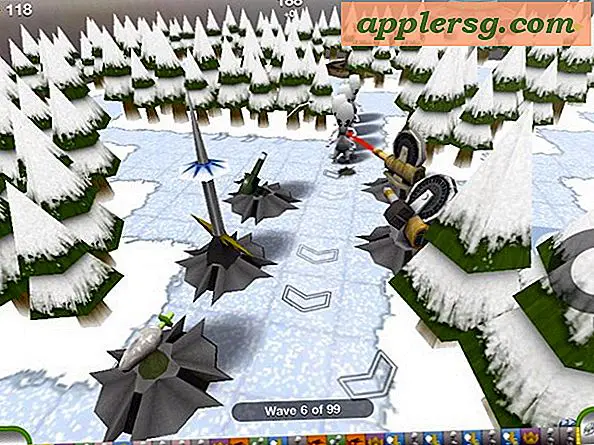So erhöhen Sie die Ethernet-Verbindungsgeschwindigkeit
Artikel, die Sie benötigen
PC mit Windows XP oder höher
Ethernet Kabel
Im Allgemeinen ermöglichen lokale Ethernet-Verbindungen höhere Netzwerkgeschwindigkeiten als drahtlose Verbindungen. Eine Vielzahl von Problemen oder Komplikationen kann jedoch dazu führen, dass Ihre Ethernet-Verbindung verlangsamt wird. Auch wenn Sie die Verbindungsgeschwindigkeit Ihres Internetdienstanbieters nicht erhöhen können, gibt es mehrere Möglichkeiten, die Geschwindigkeit Ihrer Ethernet-Verbindung manuell zu erhöhen.
Überprüfen Sie beide Enden Ihres Ethernet-Kabels, um sicherzustellen, dass es richtig eingesteckt ist. Alle physischen Verbindungsprobleme können die Verbindungsgeschwindigkeit stark beeinträchtigen.
Klicken Sie auf das Startmenü in der unteren linken Ecke Ihres PC-Computers und wählen Sie "Systemsteuerung".
Doppelklicken Sie auf das Symbol "Netzwerkverbindungen".
Klicken Sie mit der rechten Maustaste auf das Symbol für Ihren Ethernet-Adapter und wählen Sie "Eigenschaften".
Klicken Sie auf den "Configure Button" und gehen Sie zu den "Link Speed & Duplex" Optionen.
Passen Sie die Einstellungen in der Liste "Wert" an, um zu sehen, welche Option die höchste Netzwerkgeschwindigkeit erzeugt. In den meisten Fällen funktioniert die Einstellung "Auto Detect" am besten, da Windows Geschwindigkeit und Duplex Ihres Ethernet-Netzwerks automatisch erkennt.
Ersetzen Sie Ihr Ethernet-Kabel durch ein kurzes Kabel der Kategorie 6 (CAT6). Kürzere Ethernet-Kabel können die Geschwindigkeit erhöhen, und CAT6-Kabel sind die fortschrittlichste Art von Netzwerkkabeln.
Verbinden Sie Ihren PC-Computer direkt mit der Quelle Ihrer Internetverbindung, z. B. mit Ihrem Kabel- oder DSL-Modem. Die Verbindung mit der Internetquelle über einen Router oder Hub kann die Geschwindigkeit verringern.
Löschen Sie unnötige Dateien von der Festplatte Ihres Computers. Wenn Ihr Computer nicht über genügend freie Festplattengeschwindigkeit verfügt, kann dies die gesamte Leistung des Computers beeinträchtigen und Ihre Ethernet-Verbindung verlangsamen.